Word怎么按字母顺序排序目录? word目录按首字母排序的技巧
(福利推荐:你还在原价购买阿里云服务器?现在阿里云0.8折限时抢购活动来啦!4核8G企业云服务器仅2998元/3年,立即抢购>>>:9i0i.cn/aliyun)
今天,教大家制作一种带有拼音字母排序的目录,这种目录比普通目录查找起来更加方便。
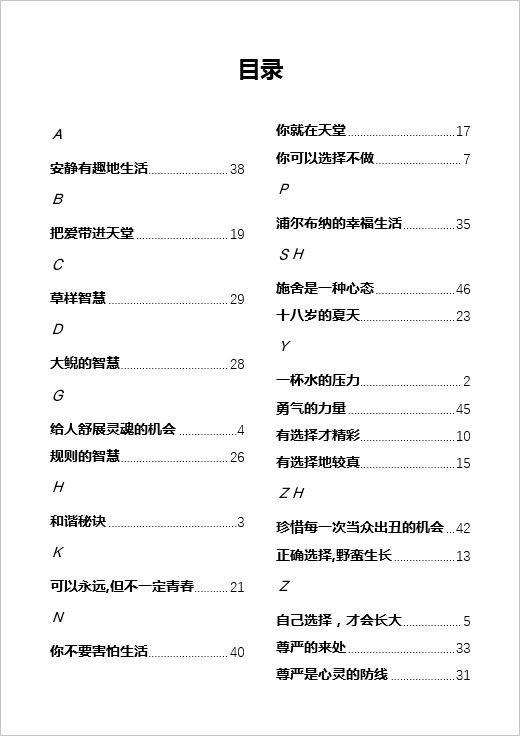
这种目录的话,主要是通过 Word 中索引来制作的,和传统制作目录方式不太一样,适合每一章都是单独的内容,像那种有一级、二级、三级标题的目录是不合适的。
1、标记标题
选中标题,然后进入「引用」-「索引」-「标记条目」-「标记」,再选择下一个标题,再次标记,后面的每一章标题,都给标记上。
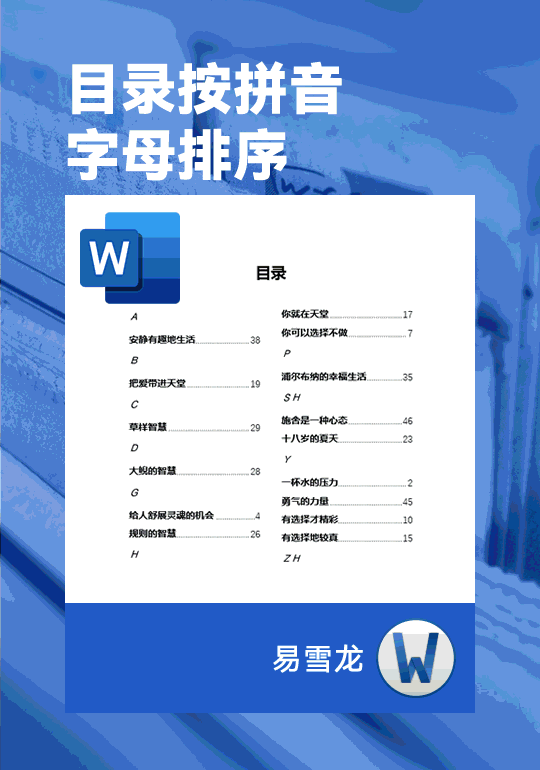
2、生成目录
所有的标题全部标记完以后,我们开始生成索引目录。
先将光标定位到需要插入目录的位置,进入「引用」-「索引」-「插入索引」,勾选「页码右对齐」,在「格式」中,我们可以选择一种样式,这里,我就选择“正式”。「栏数」可以根据自己需求来设置,最后确定,目录就完成了。

3、隐藏标记和域
我们可以看到,在制作目录这一过程中,会出现一些带括号的内容。

目录上还有许多“箭头”符号,其实,这些是“域”和“标记”,是不会被打印出来的。

如果你想要这些“标记”不显示出来,可以单击「开始」-「段落」-「显示 / 隐藏编辑标记」即可隐藏起来。


本文来自微信公众号:Word 联盟 (ID:Wordlm123),作者:易雪龙
以上就是Word 按字母顺序排序目录制作案例分享,希望大家喜欢,请继续关注程序员之家。
相关推荐:
相关文章

word怎么巧用查找替换+通配符提取数据? Word使用通配符提取数据技巧
word怎么巧用查找替换+通配符提取数据?word中想要快速提取文档中的数据,我们可以使用查找替换和通配符配合操作,下面我们就来看看Word使用通配符提取数据技巧2023-04-17
Word常用快捷键有哪些? Word最常用的20个通用快捷键汇总
Word常用快捷键有哪些?工作中使用快捷键可以快速提升工作效率,下面我们就来看看Word最常用的20个通用快捷键汇总2023-04-17 Word怎么重复打印标题行和表头?文档中的标题行和表头想要每页都打印出来,该怎么操作呢?下面我们就来看看文档重复标题栏打印技巧2023-04-13
Word怎么重复打印标题行和表头?文档中的标题行和表头想要每页都打印出来,该怎么操作呢?下面我们就来看看文档重复标题栏打印技巧2023-04-13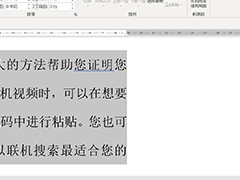
word文档右边有空白换行怎么办? word文档一行排不满就换行的解决办法
word文档右边有空白换行怎么办?word输入文字的时候,发现文字到文档中间位置就换行了,打印出来很浪费纸张,该怎么解决呢?下面我们就来看看word文档文字内容不能满行显示2023-04-06
word复制文字之后编号就窜了怎么办? Word复制文字时防止编号发生变化的
word复制文字之后编号就窜了怎么办?word文档复制以后,发现编号变了,该怎么操作呢?下面我们就来看看Word复制文字时防止编号发生变化的技巧2023-02-25
教你快速免费将pdf转化为word文档不限页数(保姆级图文教程)
最近看到有人居然还在充钱去把pdf转化为word,于是决定写这个教程,转化好的word文档会保持原有pdf的格式,不会乱码,非常实用,对免费将pdf转化为word文档不限页数相关操作2023-02-15 别人一秒完成的工作,你需要半天,如果掌握这些小技巧可以快速提高工作效率,下面我们就来看看Word中6个高效快捷键分享2023-02-12
别人一秒完成的工作,你需要半天,如果掌握这些小技巧可以快速提高工作效率,下面我们就来看看Word中6个高效快捷键分享2023-02-12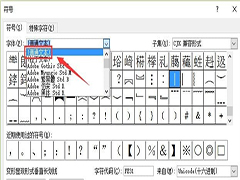
Word文档中绝对值符号怎么打 Word文档输入绝对值符号的方法
在使用Word办公软件编辑文档的时候,难免会碰到输入数学公式的情况,下面小编就为大家带来在Word文档中输入绝对值符号的方法,一起来了解一下吧2023-02-10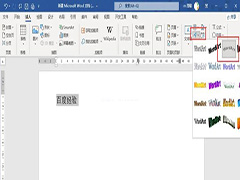 Word是款超多人都在使用的文档编辑软件,近期由于用户在使用Word时需要将Word文字变成扇形排列。那么应该如何操作呢?一起来了解一下吧2023-02-01
Word是款超多人都在使用的文档编辑软件,近期由于用户在使用Word时需要将Word文字变成扇形排列。那么应该如何操作呢?一起来了解一下吧2023-02-01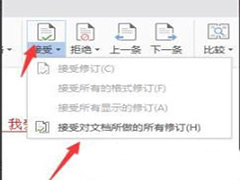 在Word中有一个修订模式可以帮助我们在文档中添加修订批注,让整个文档变得更加的清晰优质,不过重新要编辑的时候就不可以了,因此需要取消修订模式2023-01-31
在Word中有一个修订模式可以帮助我们在文档中添加修订批注,让整个文档变得更加的清晰优质,不过重新要编辑的时候就不可以了,因此需要取消修订模式2023-01-31








最新评论